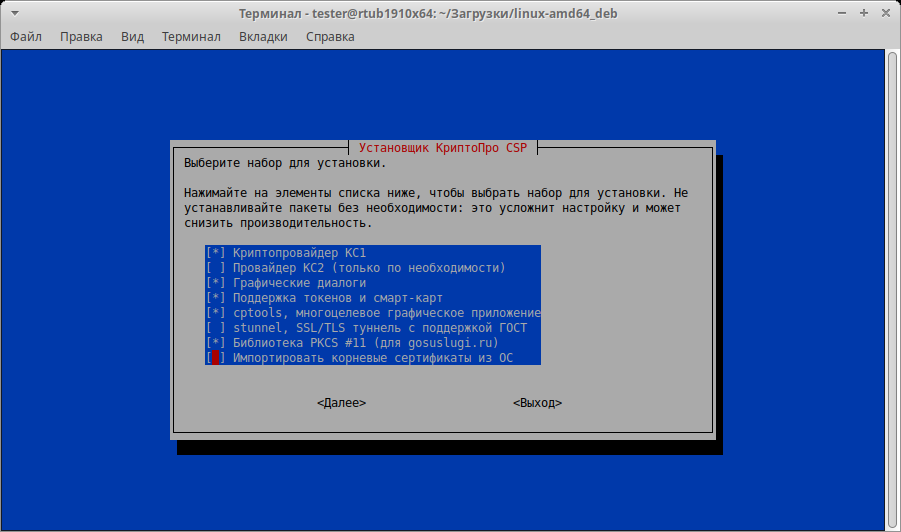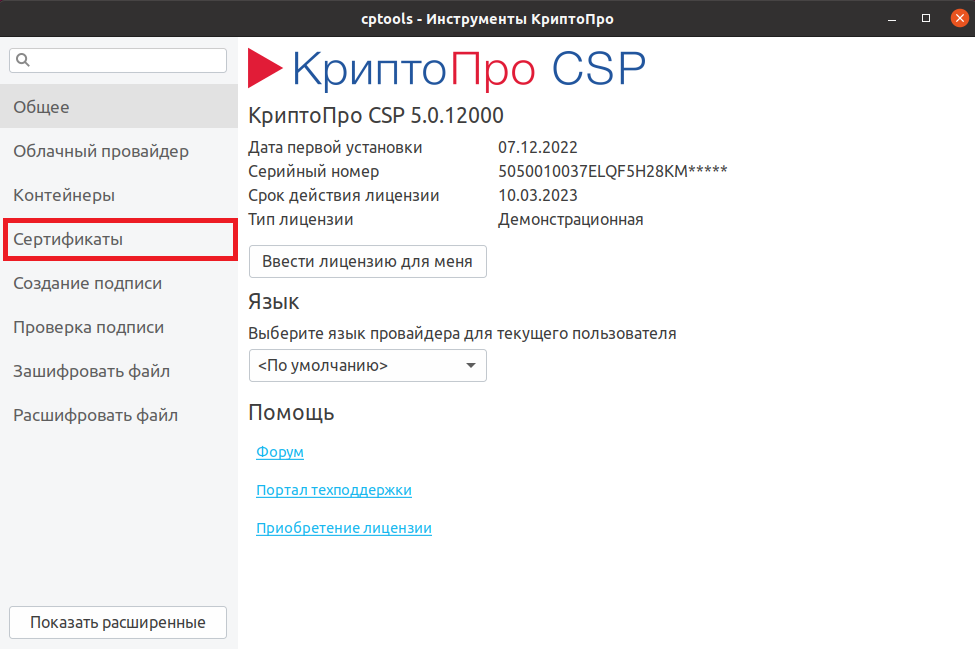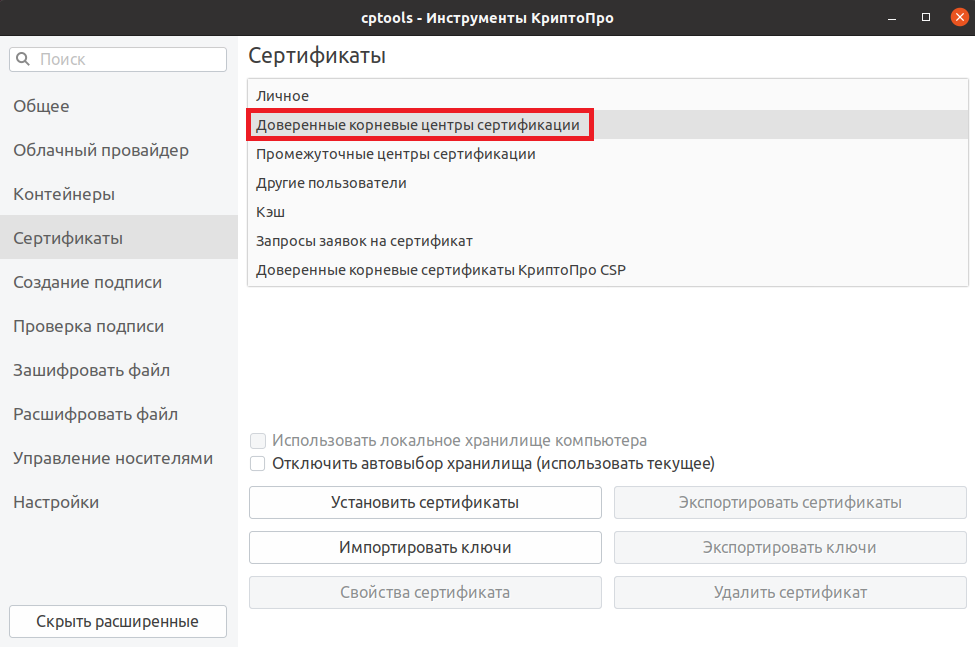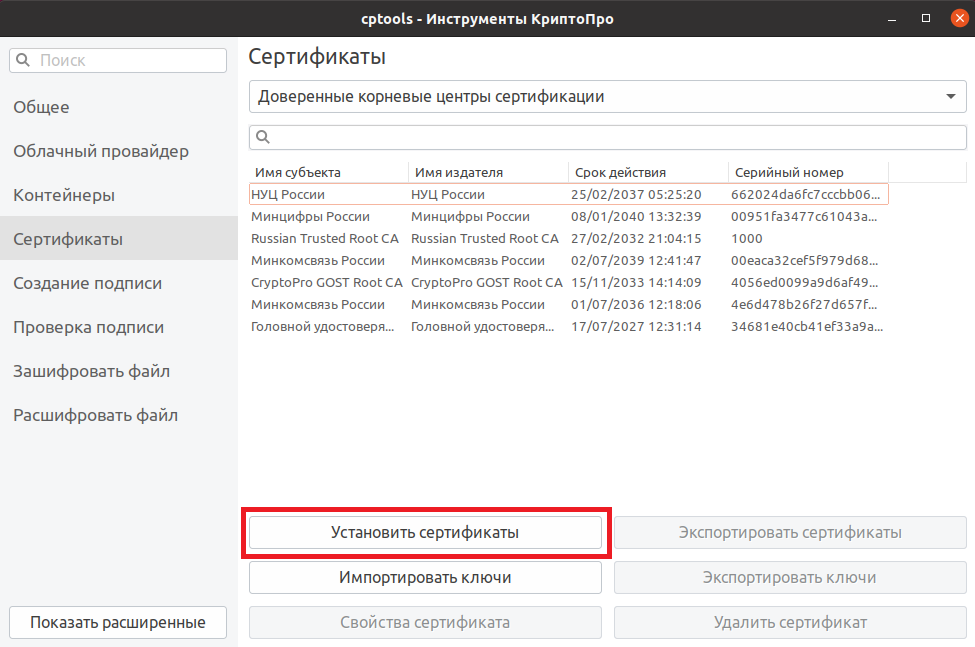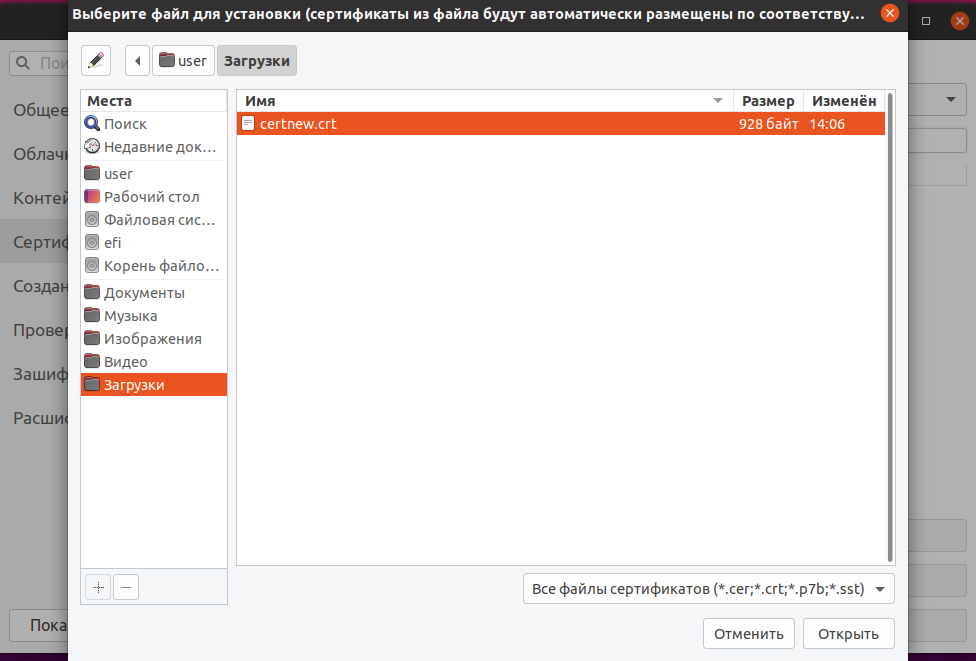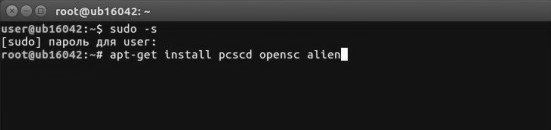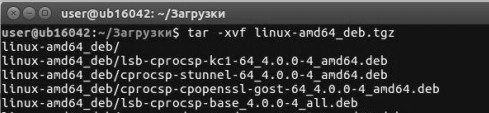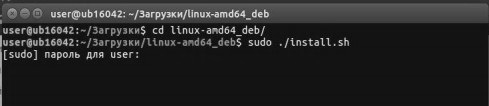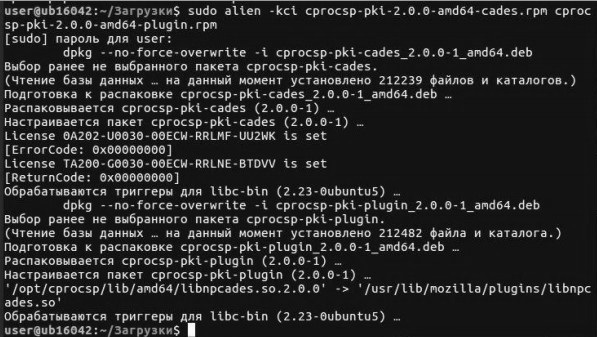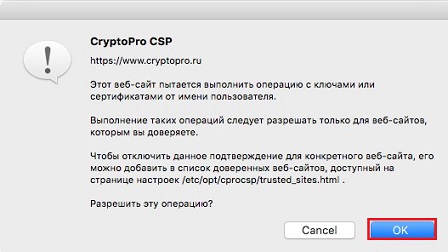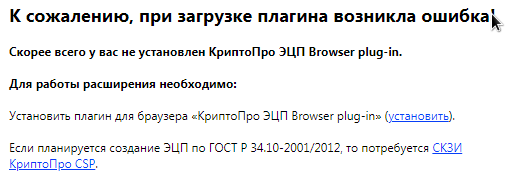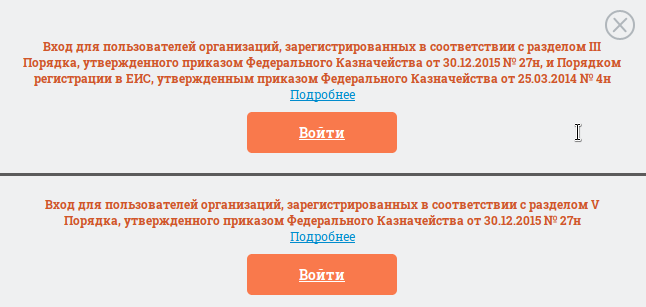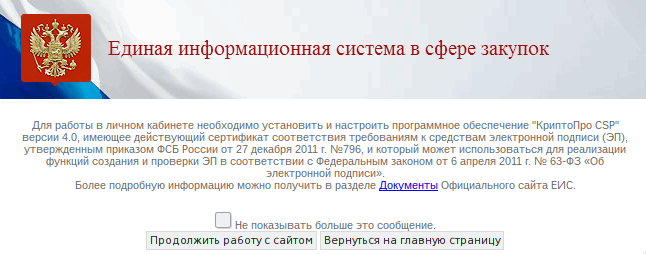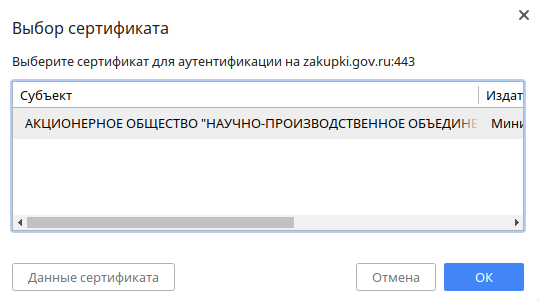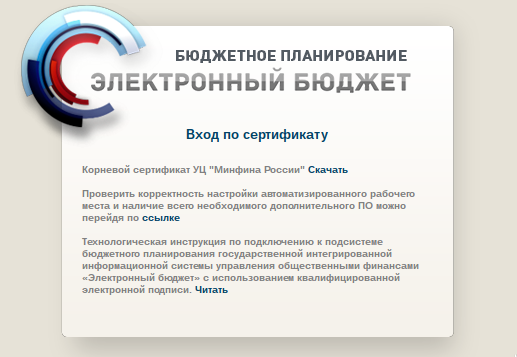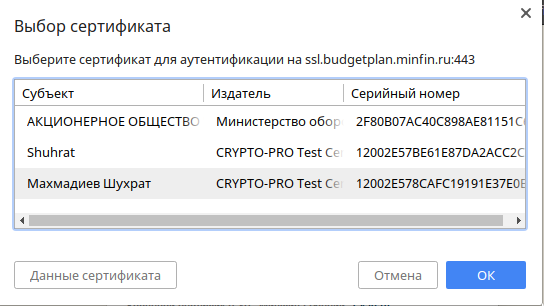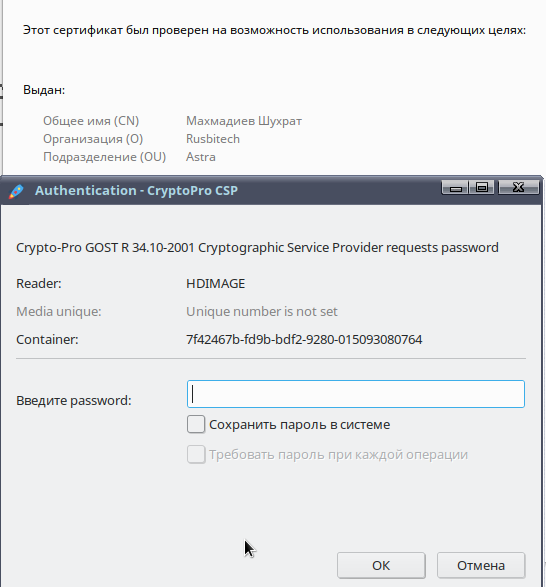- Cryptopro csp plugin linux
- 2. Если предполагается использовать Рутокен S, устанавливаем драйвер Рутокен. Для Рутокен ЭЦП 2.0/3.0 этот шаг пропускаем.
- 3. Скачиваем актуальную версию КриптоПро CSP. Может потребоваться авторизация. Далее распаковываем архив и устанавливаем компоненты КриптоПро:
- 4. Скачиваем и устанавливаем корневой сертификат УЦ.
- 5. Скачиваем КриптоПро ЭЦП Browser plug-in.
- 6. Установка плагина в разные браузеры описана в инструкции КриптоПро Browser plug-in.
- 7. Проверяем работоспособность на demo странице , либо на странице генерации тестового сертификата.
- Установка «КриптоПро ЭЦП Browser plug-in» в ОС Linux (Ubuntu)
- КриптоПро ЭЦП Browser plug-in
- Установка КриптоПро ЭЦП Browser plug-in
- Установка для web-браузера Chromium
- Установка для web-браузера Opera или Яндекс.Браузер
- Установка для web-браузера Firefox
- Тестовый сайт для проверки плагина
- Проверка корректности установки на странице проверки плагина
- Возможные ошибки и методы их устранения
- Вход на сайт главного портала ГосЗакупок
- Вход на сайт Минфин России
- Список ГИС и ЭТП использующих cades-bes plugin
- Перечень аккредитованных удостоверяющих центров
Cryptopro csp plugin linux
sudo apt-get install libccid pcscd opensc
2. Если предполагается использовать Рутокен S, устанавливаем драйвер Рутокен. Для Рутокен ЭЦП 2.0/3.0 этот шаг пропускаем.
3. Скачиваем актуальную версию КриптоПро CSP. Может потребоваться авторизация. Далее распаковываем архив и устанавливаем компоненты КриптоПро:
cd ~/Downloads
tar -xf linux-amd64_deb.tgz
cd linux-amd64_deb
sudo ./install_gui.sh
#Установить необходимые компоненты, например, как на скриншоте
# Если необходима автоматическая установка, то можно использовать следующую команду
sudo ./install.sh cprocsp-rdr-pcsc cprocsp-rdr-rutoken cprocsp-rdr-cryptoki
# Ключ cprocsp-rdr-cryptoki указывается, если необходимо работать с библиотекой rtpkcs11ecp через КриптоПро CSP
4. Скачиваем и устанавливаем корневой сертификат УЦ.
В данном примере устанавливается корневой сертификат Тестового УЦ КриптоПро. Сертификаты, выданные данным УЦ, можно использовать только в тестовых целях.
Для нормальной работы необходимо скачать и установить корневой сертификат УЦ, который выдал ваш сертификат.
- Далее открываем приложение Инструменты КриптоПро и переходим во вкладку Сертификаты.
- Во всплывающем поле меняем параметр Личное на Доверенные корневые центры сертификации.
Для просмотра доступных установленных контейнеров выполняем:
/opt/cprocsp/bin/amd64/csptest -keyset -enum_cont -verifycontext -fqcn
5. Скачиваем КриптоПро ЭЦП Browser plug-in.
cd ~/Downloads
tar -xf cades-linux-amd64.tar.gz
cd cades-linux-amd64
# Устанавливаем пакеты
sudo dpkg -i cprocsp-pki-cades-*-amd64.deb
sudo dpkg -i cprocsp-pki-plugin-*-amd64.deb
6. Установка плагина в разные браузеры описана в инструкции КриптоПро Browser plug-in.
7. Проверяем работоспособность на demo странице , либо на странице генерации тестового сертификата.
Установка «КриптоПро ЭЦП Browser plug-in» в ОС Linux (Ubuntu)
Прим.: Если у Вас нет учетной записи, зарегистрируйтесь на сайте, введя свои данные во вкладке «Регистрация».
Для установки СКЗИ «КриптоПро CSP» выполните:
- Откройте папку, куда были скачаны дистрибутивы «CSP» и «ЭЦП Browser plug-in». Кликните правой кнопкой мыши для вызова Тераминала.
- Выполните команду tar -xvf linux-amd64_deb.tgz для распаковки архива.
- sudo dpkg -i cprocsp-rdr-pcsc-. cprocsp-rdr-rutoken-. ifd-rutokens_.
- sudo alien -kci cprocsp-rdr-jacarta-.
- sudo dpkg —no-force-overwrite -i cprocsp-rdr-jacarta-.
- sudo dpkg -i cprocsp-rdr-gui-.
- sudo service pcscd restart
- service pcscd status
Прим.: Чтобы просмотреть контейнер, воспользуйтесь командой /opt/cprocsp/bin/amd64/csptest –– keys –– enum_c –– verifyc –fqcn. На каждом токене присутствует по одному, ранее сгенерированному, контейнеру с ключами и сертификатом.
Ввод серийного номера лицензии и установка сертификатов:
- Для просмотра информации о лицензии выполните команду cpconfig -license -view.
- Для ввода лицензии выполните команду cpconfig -license -set [серийный_номер].
Распаковка и установка «КриптоПро ЭЦП Browser plug-in».
- Перейдите в папку загрузок командой — cd ..
- Распакуйте ранее скачанный архив «ЭЦП Browser plug-in», введя команду tar -xvf cades_linux_. .
- Произведите установку пакетов посредством утилиты alien (сначала пакет *cades*, а после *plugin*) cd cades_linux_.
Проверить правильность настройки можно на тестовой странице проверки плагина.
Если установка «КриптоПро ЭЦП Browser plug-in» прошла успешно, появится окно с надписью «Плагин загружен».
КриптоПро ЭЦП Browser plug-in
КриптоПро ЭЦП Browser plug-in предназначен для создания и проверки электронной подписи (ЭП) на веб-страницах с использованием КриптоПро CSP.
КриптоПро ЭЦП Browser plug-in должен устанавливаться на машину с уже установленной КриптоПро CSP.
КриптоПро ЭЦП Browser plug-in позволяет подписывать различные типы данных:
- электронный документ;
- данные веб-формы;
- файл, загруженный с компьютера пользователя;
- текстовое сообщение и т.п.
С точки зрения бизнес-функций, плагин позволяет использовать ЭП:
- на клиентских порталах;
- в системах интернет-банкинга;
- в электронных офисах с доступом через web и т.п.
Например: В онлайн-банке подтверждение операции по переводу средств усовершенствованной электронной цифровой подписью обеспечит гарантию того, что счетом распорядился владелец в конкретный (подтвержденный) момент времени и сертификат ключа подписи на момент совершения транзакции был действителен.
КриптоПро ЭЦП Browser plug-in позволяет создавать и проверять как обычную электронную подпись, так и усовершенствованную электронную подпись. Поскольку плагин является частью стандарта применения усовершенствованной электронной цифровой подписи, автоматически решаются задачи:
- доказательство момента подписи документа и действительности сертификата ключа подписи на этот момент;
- отсутствие необходимости сетевых (онлайн) обращений при проверке подписи;
- архивное хранение электронных документов.
Создание и проверка подписи происходят на стороне пользователя. При создании подписи с помощью КриптоПро ЭЦП Browser plug-in, электронная подпись может быть либо добавлена к подписываемым данным (присоединенная ЭП), либо создана отдельно (отделенная ЭП).
КриптоПро ЭЦП Browser plug-in распространяется бесплатно (лицензионное соглашение).
Установка КриптоПро ЭЦП Browser plug-in
Дальнейшие настройки различаются в зависимости от используемого web-браузера:
Установка для web-браузера Chromium
Запустите Chromium и дождитесь оповещения об установленном расширении «CryptoPro Extension for CAdES Browser Plug-in». Включите это расширение. Если на Вашем компьютере ранее уже выполнялась установка КриптоПро ЭЦП Browser plug-in, а потом он был удален, потребуется отдельно установить расширение. Для этого перейдите по ссылке и установите расширение из интернет-магазина Chrome.
Установка для web-браузера Opera или Яндекс.Браузер
Установка для web-браузера Firefox
Cкачайте расширение по ссылке и установите в браузер самостоятельно.
Для Astra Linux Special Edition очередное обновление 1.5 и ниже в репозитории отсутствует адаптированный браузер с поддержкой ГОСТовых TLS-соединений. Рекомендуется использовать https://www.cryptopro.ru/products/cpfox
Тестовый сайт для проверки плагина
Проверка корректности установки на странице проверки плагина
Для этого в открывшемся окне подтвердите доступ путем нажатия кнопки "Да".
Если установка КриптоПро ЭЦП Browser plug-in прошла успешно, появится окно с надписью «Плагин загружен», указанием его версии и используемой Вами версии КриптоПро CSP.
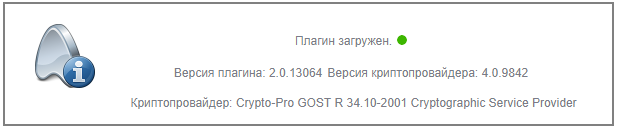
Тестовый сайт предложит Вам подписать документ и выбрать нужный Вам сертификат.
Убедитесь, что Ваш личный сертификат добавлен (с привязкой к закрытому ключу) в хранилище пользователя uMy.
Возможные ошибки и методы их устранения
В случае возникновения ошибки:
Следует перезагрузить систему или переустановить вручную пакет cprocsp-compat-debian.deb
Вход на сайт главного портала ГосЗакупок
Успешный вход на сайт zakupki.gov.ru гарантирован, при выполнении всех пунктов инструкции по установке сертификатов, который был описан выше.
Перейдя на сайт zakupki.gov.ru, следует кликнуть мышкой по иконке «Личного кабинета» и выбрать необходимый метод входа:
После чего система уведомит Вас, о том что для работы необходимо установить и настроить ПО «КриптоПро CSP»:
Нажав кнопку «Продолжить работу с сайтом», система предложит выбрать нужный сертификат:
Выбрать сертификат и ввести pin-код.
Вход на сайт Минфин России
1) Для авторизации на сайте Минфина России, следует перейти на страницу авторизации
2) Скачать и установить корнейвой сертификат УЦ «Минфина России:
curl http://ssl.budgetplan.minfin.ru/CAMinfin.cer |/opt/cprocsp/bin/amd64/certmgr -inst -store mRoot -stdin
4) После чего система попросит Вас ввести пароль:
Список ГИС и ЭТП использующих cades-bes plugin
Перечень аккредитованных удостоверяющих центров
Портал уполномоченного федерального органа в области использования электронной подписи с перечнем сертификатов аккредитованных удостоверяющих центров России: